Cách xoá thư, email trong Gmail trên điện thoại, máy tính nhanh chóng – Thegioididong.com
Deprecated: trim(): Passing null to parameter #1 ($string) of type string is deprecated in /home/caocap/public_html/wp-content/plugins/fixed-toc/frontend/html/class-dom.php on line 98
Sau một khoảng thời gian sử dụng Gmail, hộp thư của bạn có thể sẽ dần bị “chất đầy” bởi những email không cần thiết hoặc những email cũ bị tồn quá lâu. Để tránh tình trạng những email đó chiếm nhiều dung lượng trong Gmail, hãy tham khảo bài viết này để biết cách xóa một thư, nhiều thư và xoá hết tất cả thư trong Gmail trên điện thoại, máy tính.
1. Cách xoá thư, email trong Gmail trên điện thoại
– Cách xóa một thư trong Gmail
Bước 1: Truy cập vào ứng dụng Gmail trên điện thoại hoặc nhấn TẠI ĐÂY.
Bước 2: Nhấn vào email bạn muốn xóa > Chọn biểu tượng Thùng rác ở trên cùng.
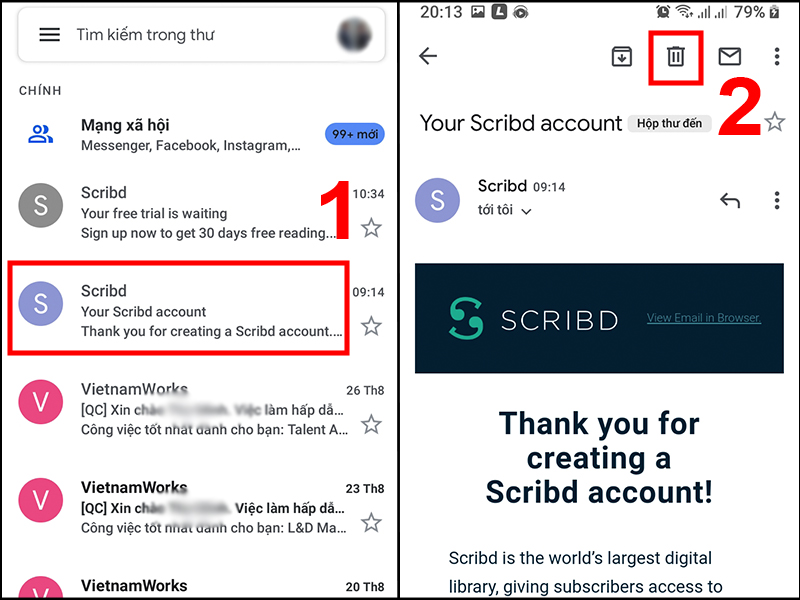 Nhấn email bạn muốn xóa và chọn biểu tượng Thùng rác
Nhấn email bạn muốn xóa và chọn biểu tượng Thùng rác
– Cách xóa nhiều thư, email trong Gmail
Bước 1: Truy cập vào ứng dụng Gmail trên điện thoại.
Bước 2: Chọn các Avatar người dùng của những email bạn muốn xóa > Chọn biểu tượng Thùng rác ở trên cùng.
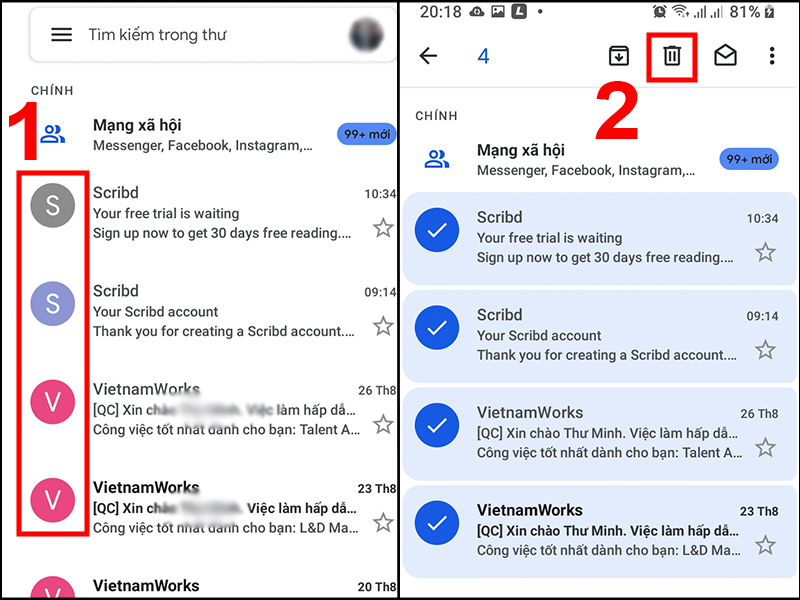 Chọn những thư bạn muốn xóa và chọn biểu tượng Thùng rác
Chọn những thư bạn muốn xóa và chọn biểu tượng Thùng rác
– Cách xóa hết tất cả thư, email trong Gmail
Bạn không thể xóa tất cả thư, email từ ứng dụng Gmail trên điện thoại. Hãy truy cập vào Gmail trên máy tính, laptop của bạn để thực hiện điều đó (Thông tin được cập nhật vào ngày 1/9/2021).
2. Cách xoá thư, email trong Gmail trên laptop, máy tính
– Cách xóa một thư trong Gmail
Bước 1: Truy cập vào Gmail trên máy tính, laptop.
Bước 2: Để con trỏ chuột tại thư bạn muốn xóa > Chọn biểu tượng Thùng rác để tiến hành xóa thư, email.
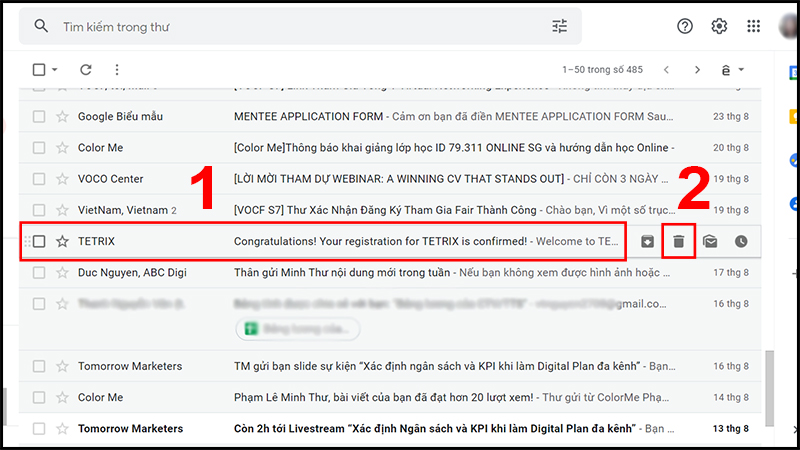 Để con trỏ chuột tại thư bạn muốn xóa và chọn biểu tượng Thùng rác
Để con trỏ chuột tại thư bạn muốn xóa và chọn biểu tượng Thùng rác
Một cách khác để xóa một thư, email trong Gmail là bấm chọn vào thư bạn muốn xóa > Chọn biểu tượng Thùng rác để tiến hành xóa thư, email.
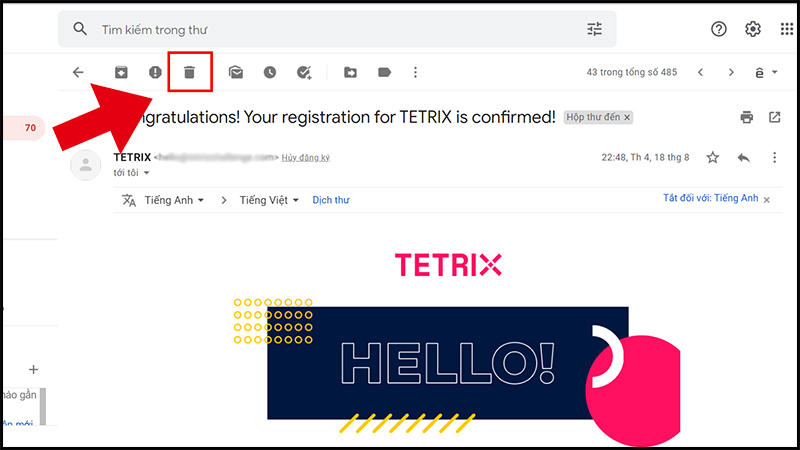 Chọn biểu tượng Thùng rác
Chọn biểu tượng Thùng rác
– Cách xóa nhiều thư, email trong Gmail
Bước 1: Truy cập vào Gmail trên máy tính, laptop.
Bước 2: Nhấn chọn những hộp vuông nhỏ nằm bên trái thư, email mà bạn muốn xóa > Chọn biểu tượng Thùng rác để tiến hành xóa nhiều thư, email.
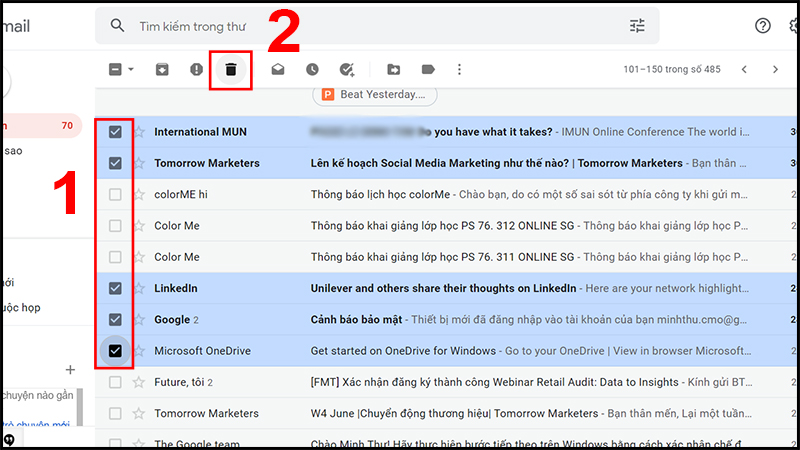 Chọn hộp vuông những email bạn muốn xóa
Chọn hộp vuông những email bạn muốn xóa
– Cách xóa hết tất cả thư, email trong Gmail
Bước 1: Truy cập vào Gmail trên máy tính, laptop.
Bước 2: Chọn hộp vuông nhỏ ngay dưới thanh tìm kiếm > Nhấn chọn “Chọn tất cả xxx cuộc trò chuyện trong Chính”.
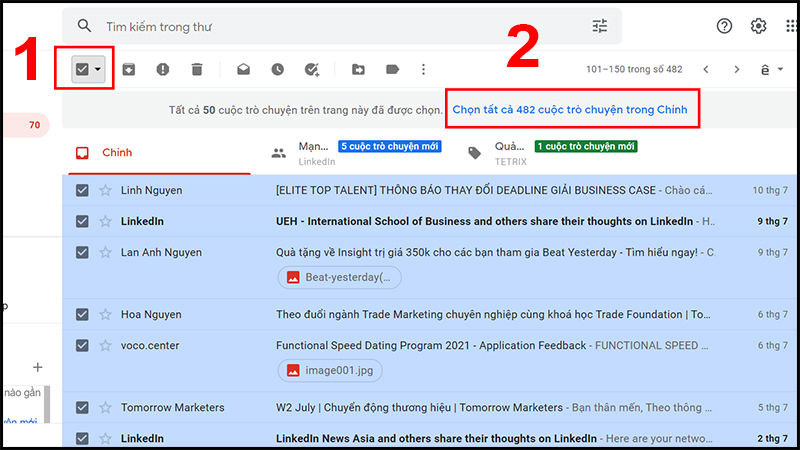 Nhấn chọn “Chọn tất cả xxx cuộc trò chuyện trong Chính”
Nhấn chọn “Chọn tất cả xxx cuộc trò chuyện trong Chính”
Bước 3: Chọn biểu tượng Thùng rác để tiến hành xóa tất cả thư, email trên Gmail.
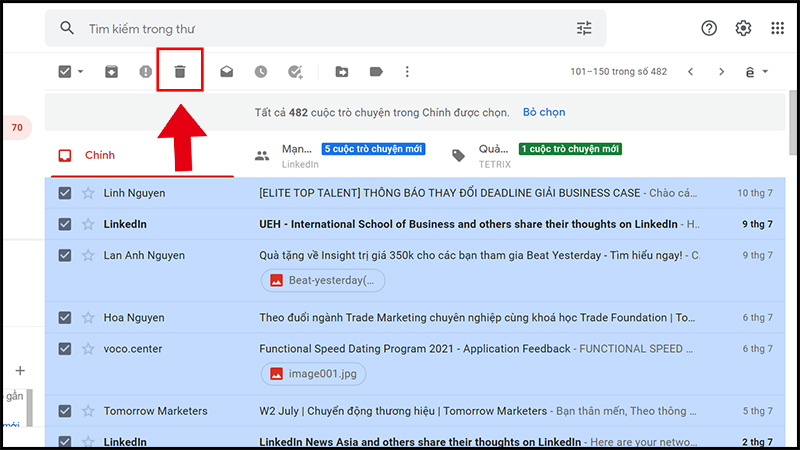 Chọn biểu tượng Thùng rác để tiến hành xóa tất cả thư, email trên Gmail
Chọn biểu tượng Thùng rác để tiến hành xóa tất cả thư, email trên Gmail
– Cách xóa tất cả thư, email của một người gửi trên Gmail
Bước 1: Truy cập vào Gmail trên máy tính, laptop.
Bước 2: Chọn biểu tượng răng cưa ở góc phải giao diện > Chọn Xem tất cả chế độ cài đặt.
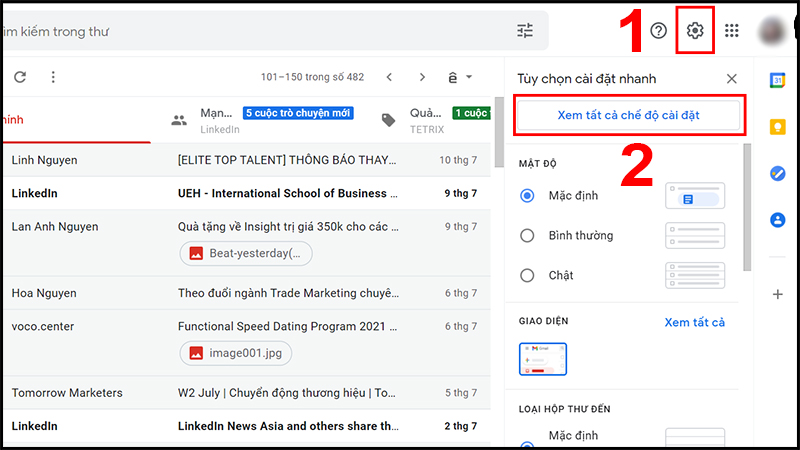 Chọn Xem tất cả chế độ cài đặt
Chọn Xem tất cả chế độ cài đặt
Bước 3: Chọn Bộ lọc và địa chỉ bị chặn > Chọn Tạo bộ lọc mới.
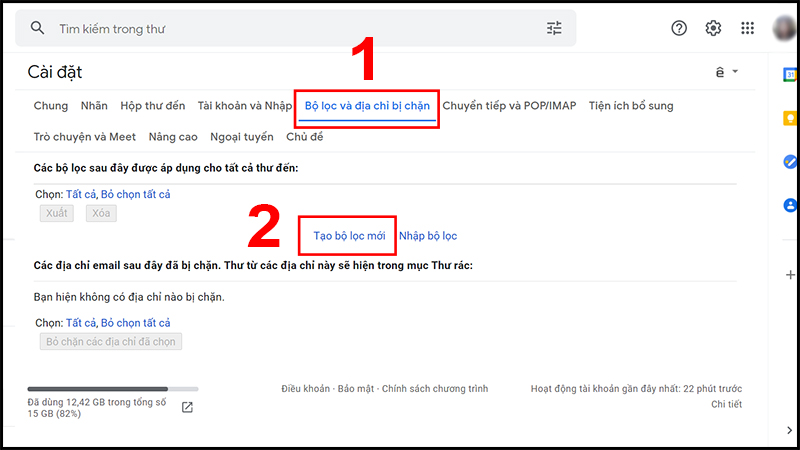 Chọn Tạo bộ lọc mới
Chọn Tạo bộ lọc mới
Bước 4: Trên cửa sổ hiện ra, nhập địa chỉ email người gửi mà bạn muốn xóa thư ở From > Chọn Tìm kiếm.
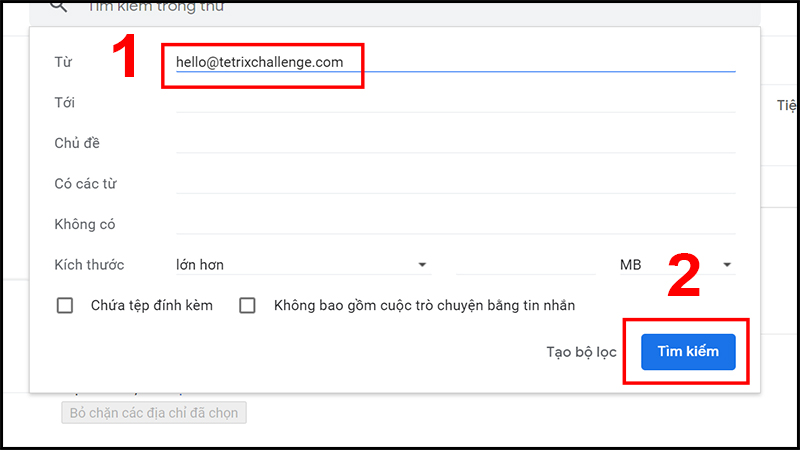 Nhập địa chỉ email người gửi mà bạn muốn xóa thư ở From
Nhập địa chỉ email người gửi mà bạn muốn xóa thư ở From
Bước 5: Gmail sẽ tự động tìm và hiện ra danh sách những thư, email mà địa chỉ email nói trên đã gửi cho bạn. Chọn hộp vuông nhỏ ngay dưới thanh tìm kiếm > Chọn biểu tượng Thùng rác để tiến hành xóa thư, email.
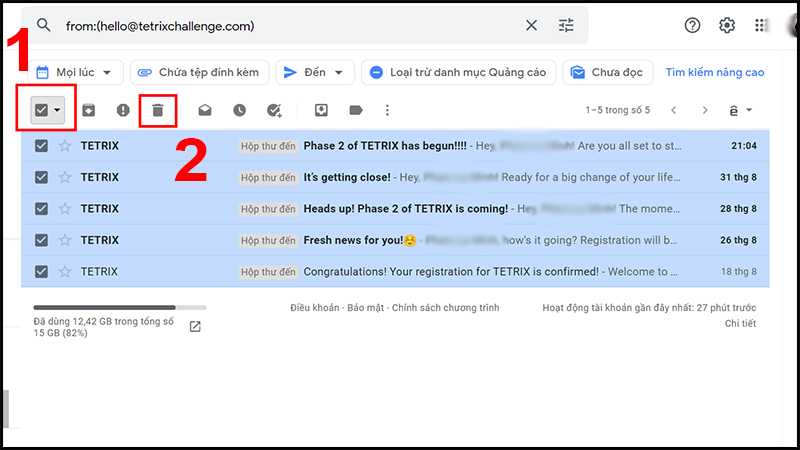 Xóa tất cả thư từ 1 địa chỉ người gửi
Xóa tất cả thư từ 1 địa chỉ người gửi
3. Một số thắc mắc khác
– Thư đã xóa sẽ đi đâu?
Trả lời: Sau khi bạn đã thực hiện xóa thư, email như hướng dẫn trên, những thư đã xóa sẽ được chuyển đến Thùng rác và sẽ được lưu trữ trong vòng 30 ngày. Sau 30 ngày, thư trong Thùng rác sẽ được tự động xóa.
– Có cách nào khôi phục, lấy lại email đã xóa không?
Trả lời: Câu trả lời là có. Để khôi phục, lấy lại email đã xóa, hãy thực hiện các bước sau:
Đối với Gmail trên máy tính, laptop:
Bước 1: Chọn Danh sách mở rộng > Chọn Thùng rác.
Bước 2: Chọn hộp vuông bên cạnh email bạn muốn khôi phục, chọn biểu tượng Gửi tới và chọn vị trí bạn muốn di chuyển email tới.
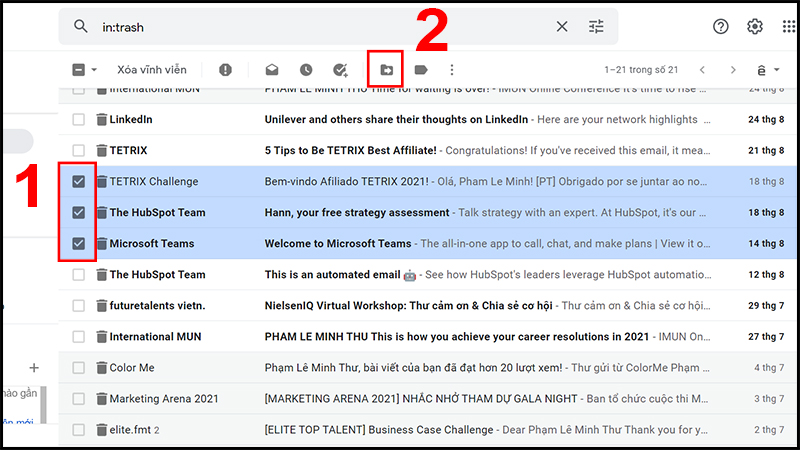 Chọn biểu tượng Gửi tới và chọn vị trí bạn muốn di chuyển email tới
Chọn biểu tượng Gửi tới và chọn vị trí bạn muốn di chuyển email tới
Đối với ứng dụng Gmail trên điện thoại:
Bước 1: Vào ứng dụng Gmail trên điện thoại, chọn Thùng rác.
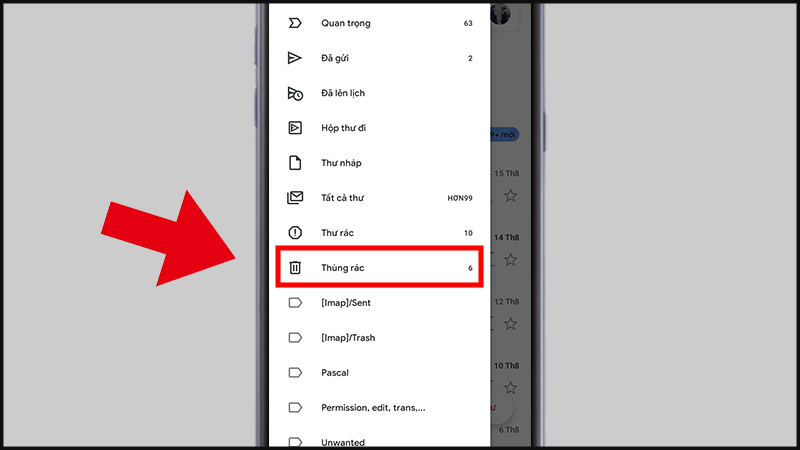 Chọn Thùng rác
Chọn Thùng rác
Bước 2: Chọn một hoặc nhiều email bạn muốn khôi phục > Chọn dấu 3 chấm dọc góc trên cùng bên phải > Chọn Di chuyển tới và chọn vị trí bạn muốn di chuyển email tới.
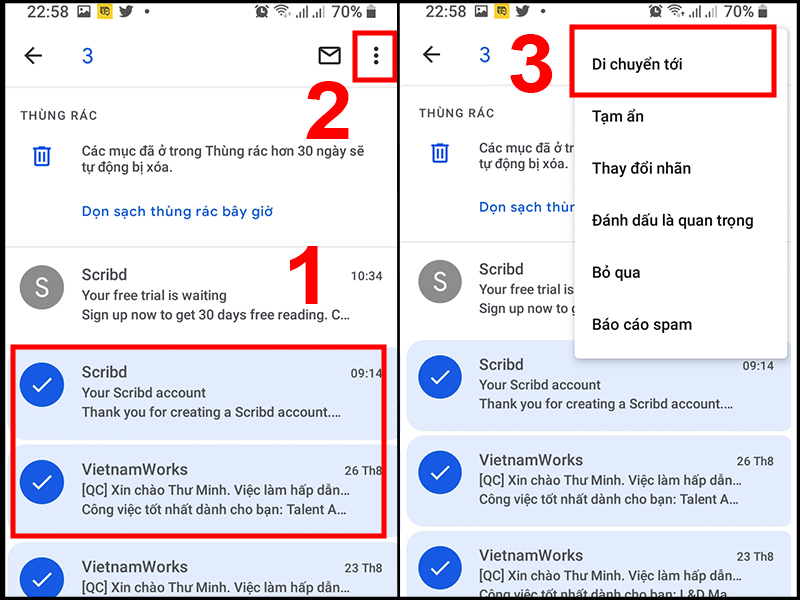 Chọn Di chuyển tới và chọn vị trí bạn muốn di chuyển email tới
Chọn Di chuyển tới và chọn vị trí bạn muốn di chuyển email tới
Vậy là bạn đã hoàn tất các bước khôi phục, lấy lại email đã xóa. Chúc các bạn thành công!
Một số mẫu điện thoại giúp bạn sử dụng ứng dụng Gmail đang được kinh doanh tại Thế Giới Di Động:
Mong rằng với những phương pháp trên, bạn có thể biết cách xoá thư, email trong Gmail trên điện thoại, máy tính nhanh chóng. Chúc bạn thành công và nhớ giữ gìn sức khỏe trong thời gian gần đây!
- Share CrocoBlock key trọn đời Download Crocoblock Free
- Cung cấp tài khoản nghe nhạc đỉnh cao Tidal Hifi – chất lượng âm thanh Master cho anh em mê nhạc.
- Prisma Ứng dụng,Ảnh & Video
- Shop có cung cấp các loại tài khoản sau:
- Glory of Generals 3 MOD APK 1.5.2 (Unlimited Medals) for Android
- Tại sao Facebook không có watch? Cách khắc phục lỗi Facebook không có mục video (Facebook Watch) | friend.com.vn
- Tắt Ứng Dụng Không Cần Thiết Trên Windows 10 Như Nào?
Bài viết cùng chủ đề:
-
Sự Thật Kinh Sợ Về Chiếc Vòng Ximen
-
Nên sử dụng bản Windows 10 nào? Home/Pro/Enter hay Edu
-
"Kích hoạt nhanh tay – Mê say nhận quà" cùng ứng dụng Agribank E-Mobile Banking
-
Cách gõ tiếng Việt trong ProShow Producer – Download.vn
-
Câu điều kiện trong câu tường thuật
-
Phân biệt các loại vạch kẻ đường và ý nghĩa của chúng để tránh bị phạt oan | anycar.vn
-
Gỡ bỏ các ứng dụng tự khởi động cùng Windows 7
-
Cách xem, xóa lịch sử duyệt web trên Google Chrome đơn giản
-
PCI Driver là gì? Update driver PCI Simple Communications Controller n
-
Sửa lỗi cách chữ trong Word cho mọi phiên bản 100% thành công…
-
Cách reset modem wifi TP link, thiết lập lại modem TP Link
-
Thao tác với vùng chọn trong Photoshop căn bản
-
Hình nền Hot Girl cho điện thoại đẹp nhất
-
Cách nhận dạng đồ thị hàm số mũ và logarit, bậc nhất, bậc 2, 3, 4
-
Chơi game kiếm tiền thật trên mạng uy tín 2021 – Nghialagi.org
-
Download RawDigger 1.4.5.713 beta – Xem ảnh thô trên máy tính -taimien



